この記事ではノートパソコンとデスクトップPCのメリットとデメリットをそれぞれ紹介し、どっちのパソコンがどんな人に向いているのかを提案する内容をご紹介しています。
ご自分のパソコン選びにぜひこの記事をご活用ください。
デスクトップPCの特徴
デスクトップPCとはタワー型の筐体のことのみをいい、ディスプレイやマウス、カメラやスピーカーは別途購入して使うタイプのパソコンです。
コンセントから直接電源をとって使うので部屋の中のコンセント近くにパソコンを設置して使わなければなりません。
デスクトップPC本体は大きく重いため持ち運ぶことを想定して作られていません。
そのためパソコンを使うスペースを十分に確保できる部屋とパソコンを置く広い机と長時間の作業に耐えられる椅子の用意が必要です。
デスクトップPCのメリット
一般家庭で使われていることが少ないデスクトップPCですが、クリエイターやYouTuberからは圧倒的な人気があります。
専門的な職業の人から人気があるデスクトップPCのメリットをご紹介します。
拡張性とカスタマイズ性が楽しめる
デスクトップPCは分解やカスタマイズを前提に作られています。そのためパソコンメーカーからも性能の不足があった場合はパーツの増設が推奨されています。
仮に分解したために故障してしまっても保証が受けられたり、保証期間が切れていても壊れたパーツだけ交換すれば正常に動作するので修理がとても簡単です。
故障だけに強いわけではありません。ご自分で必要だと思った機能を追加したり、不要な機能は取り外すことも簡単にできてしまいます。こうしたカスタマイズ性を楽しめるのはデスクトップPCならではです。
例えば、パソコンでDVDやCDを再生することがない人にとってはDVD・CD・Blu-rayドライブは必要ありませんので機能を取り外しても構いません。
逆に、ゲーミングPCにするためにCPUの性能を上げる基盤に変えたり使いやすいディスプレイやマウス、キーボードを取り付けることができます。
映像の加工や編集を重点的にしたいのであればグラフィックボードを高性能なものに交換することができます。
自分のやりたいことに合わせて性能を上げたり機能を追加したり削除したりできてしまうのがデスクトップPCの魅力なのです。
本体の値段が安い
デスクトップPCがノートパソコンよりも安いことはご存じでしょうか。
本体が大きく、ディスプレイやキーボード、マウスを買い足ししなければならないので高額になると思い込んでいませんか。
デスクトップPCはノートパソコンのように高性能な部品を省スペースに収める技術とコストがかからないので実は安価な価格で購入が可能なのです。
それはデスクトップPCが素人でも部品を買って組み立てられるほど簡単な構造をしていることに起因します。
例えばBOT(半自作)パソコンであればオーダーメイドであっても「パーツ代+手数料10,000円~」で購入することも容易です。
安定した動作
高性能なCPUを搭載させると放熱量が増加します。
デスクトップPCには大きな冷却装置がついておりパソコンをどんどん冷やすことができるので、高性能CPUを使って放熱量が多くなっても対応が可能です。そのため高性能な動作を安定して長時間持続させることができます。
これはコンパクト化されたノートパソコンではできないことです。
パソコンに負荷が掛かっても安定した動作ができるデスクトップPCは動画編集や画像加工に適しています。
長時間の作業も疲れにくい
デスクトップPCは設置した場所から動かすことがないので、ご自分の体に合った椅子や机を設置して使うことができます。
特に椅子はゲーミングチェアやオットマンを格納したリクライニングチェアを使用すれば休憩時に体を横にすることも可能です。
また大きなディスプレイは作業の負担が少ないので疲れにくいです。
ノートパソコンではついつい猫背になりがちですがデスクトップPCであれば目の前に大きなディスプレイがあるので背筋を伸ばして作業ができます。
デスクトップPCのデメリット
一般家庭に普及していないデスクトップPC。デスクトップPCが抱えるデメリットをご紹介します。
大きくて重いので持ち運べない
そもそもデスクトップPCは持ち運ぶことを想定して作られていません。
そのためデスクトップPCの筐体は大きくて重いのです。
またコンセントから直接電源をとる構造のため離れて使うことができるバッテリーがありません。
好きな場所で好きな時にパソコンを使用するといった使い方ができないのです。
周辺機器は別売り
デスクトップPCは筐体のみでは動作させることができません。
最低でもディスプレイ、キーボード、マウスを別途購入して取り付けなければなりません。
この他に人によってはwifiやBluetooth、ウェブカメラ、スピーカーを別途購入して取り付けて使う必要があります。
拡張性やカスタマイズ性を楽しむこともできますが周辺機器を購入する手間がかかります。
設置すると場所をとる
デスクトップPCの筐体は机の下に設置できてもディスプレイやキーボード、マウスを置く専用の机が必要です。
また背もたれを倒せるゲーミングチェアやリクライニングチェアを使う場合、机と椅子を合わせて畳4畳分のスペースは欲しいですね。
そのためデスクトップPCを使う場合は書斎のような専用の部屋で使うと良いです。
10畳くらいのワンルームでデスクトップPCを使うのは少し無理があります。
電気代がかかる
パソコンの機種や契約されている電気会社によって電気代の料金は変わりますが、各種パソコンを1日8時間、1か月(30日間)稼働させたときの電気代の目安は以下の通りです。
1日8時間、1ヶ月30日として仮定して計算してみます。
1kWhあたりの電気料金単価を27円として、1日8時間パソコンを起動させ(消費電力=標準時)、16時間待機電力を消費した(消費電力=スリープ)として計算しています(小数点第3位以下切り捨て)。
【ノートパソコン】約58.968円/月(消費電力:標準時/スリープ時=約8.3W/約0.4W)
【普通のデスクトップPC】約303.264円/月(消費電力:標準時/スリープ時=約40.0W/約3.4W)
【ゲーミングPC】約972.0円/月(消費電力:標準時/スリープ時=約122.0W/約14.0W)
https://enechange.jp/articles/pc-save-energy
バッテリーも使えてコンパクトなボディを持ったノートパソコンの電気代が一番安かったですね。
デスクトップPCも普通に使う分にはまだ良いのですが、カスタマイズして高性能なゲーミングPCにした場合の電気代はノートパソコンの約16倍に跳ね上がります。
デスクトップPCは性能を上げて使うほど電気代がかかってしまうのです。
デスクトップPCはこんな人におすすめ
デスクトップPCはノートパソコンではできない高性能な処理や安定した動作を軽々と行うことができます。
しかも構造が簡単なのでノートパソコンより性能が良いのに安く購入することが可能です。
このメリットを生かすには、定位置で設置して使うことを前提にしなければなりません。
デスクトップPCは以下のような人におすすめです。
- コンセントの近くに設置して定位置でパソコンを使いたい人。
- 自分のやりたいことに沿ってパソコンをカスタマイズしたい人。
- 高性能だけど安くパソコンを購入したい人。
- 高品質3Dゲームをするために性能を上げたパソコンを使いたい人。
- 動画編集や画像加工、音楽編集などプロフェッショナルな処理をパソコンで行いたい人。
ノートパソコンの特徴
ノートパソコンはディスプレイとキーボードが一体化し、折りたたむと概ねA4用紙くらいの大きさになるタイプのパソコンのことです。
マウスの代わりにタッチパッドがついており指でなぞるとディスプレイに表示されたポインターを動かすことができます。
本体にバッテリーを内蔵しており電源につながなくても一定時間稼働させることができます。
そのため持ち運んで様々な場所で作業することが可能です。
ノートパソコンのメリット
一般家庭から企業、教育現場などで幅広く使われているノートパソコン。パソコンといえばすぐ思い浮かぶのはノートパソコンという人も多いのではないでしょうか。
身近な存在であるノートパソコンのメリットをご紹介します。
持ち運んで好きな所で使える
ノートパソコンを使っている人にとっては既に当たり前になっていることだと思いますが、ノートパソコンは持ち運んで好きな場所で作業することができます。
その持ち運びを可能にしているのがコンパクトなボディと内蔵されているバッテリーです。
デスクトプPCのように電源の供給源であるコンセントから離れられない構造をしていません。
そのためノートパソコンは営業の外回りや出張の飛行機の中でも使えますし大学生やノマドワーカーが使うようにカフェや図書館でも使うことができます。
自宅であってもリビング、寝室、書斎、持ち運び可能なので好きな場所で使えます。
場所を取らない
折りたたむと概ねA4用紙サイズくらいになるノートパソコン。
膝の上でも乗せて作業ができるので、場合によっては机や椅子がなくても使うことができます。
デスクトップPCのように場所をとらないので、狭い部屋でもパソコンを使って作業できます。
こうした利便性が一般家庭にとどまらず企業や教育現場に普及した理由かもしれません。
周辺機器が初めからそろっている
デスクトップPCはディスプレイ、キーボード、マウスを後から買い足して接続してからしか稼働できませんが、ノートパソコンは初めから演算する装置にディスプレイ、キーボード、タッチパッド(マウス)などの周辺機器がついているので、充電ケーブルでしっかりと充電させておけば電源を入れただけですぐに使うことができます。
ノートパソコンを使っている人にとっては周辺機器が初めからそろっていることは当たり前のこととなっていますが、本来パソコンとはデスクトップPCの筐体のように演算する装置のことだけを指して言いました。
最近ではディスプレイとキーボードを分離できるノートパソコンも普及し始めて、タッチパネルやマウスがなくてもモニターに出力された画面から直接操作できるタブレット型ノートパソコンも人気があります。
周辺機器の在り方も変わり始めています。
電気代が安い
ノートパソコンはボディがコンパクトにできているので消費する電力が小さくて済むことと、バッテリーを内蔵しているので充電さえしておけばコンセントから電源を取らなくてもパソコンは稼働できます。
デスクトップPCの項目でもご紹介しました通りパソコンの機種や契約されている電気会社によって電気料金は変わりますが、1日8時間、1か月(30日間)それぞれのパソコンを稼働させた時の電気代の目安は以下の通りです。
1日8時間、1ヶ月30日として仮定して計算してみます。
1kWhあたりの電気料金単価を27円として、1日8時間パソコンを起動させ(消費電力=標準時)、16時間待機電力を消費した(消費電力=スリープ)として計算しています(小数点第3位以下切り捨て)。
【ノートパソコン】約58.968円/月(消費電力:標準時/スリープ時=約8.3W/約0.4W)
【普通のデスクトップPC】約303.264円/月(消費電力:標準時/スリープ時=約40.0W/約3.4W)
【ゲーミングPC】約972.0円/月(消費電力:標準時/スリープ時=約122.0W/約14.0W)
https://enechange.jp/articles/pc-save-energy
圧倒的にノートパソコンの電気代が安いですね。
ノートパソコンの軽量化に力を入れているメーカーであればもっと電気代が安くなる可能性があります。
超薄型なのにバッテリー稼働時間は10時間というノートパソコンもありますので、電気代が気になる人はノートパソコンでも薄型でバッテリー稼働時間が長い機種を選ぶと良いですね。
ノートパソコンのデメリット
便利で使い勝手の良いノートパソコンにもデメリットがあります。ノートパソコンのデメリットをご紹介します。
本体の値段が高い
ノートパソコンには様々な機能が概ねA4用紙サイズの薄いボディにすべて搭載されています。
そのためデスクトップPCの大きな筐体に詰まっている基盤や装置をノートパソコン用に小さく積み込む技術は相当なものです。
例えば10万円のデスクトップPCと同じ性能のノートパソコンを作ろうとすると20万円~25万円となってしまいます。
これは部品を小さくするコストと技術料ががかかってしまっているのです。
放熱量が少ないので性能が低い
実は前章でご紹介した内容と重なる部分でもあるのですが、結論からお伝えするとノートパソコンではデスクトップPCほどの性能を出すことができません。
ノートパソコンは構造上、小さなボディに様々な基盤や装置を積んでいるので技術的に10万円のデスクトップPCの性能を出すのが限界と言えます。
高性能ノートパソコンを作ろうとすると重い処理をこなせるCPUが必要になります。CPUが高性能になればなるほどパソコンが放出する熱の量が増幅します。
その熱を冷やしながらボディの外に排出するには大型の冷却装置を取り付けなければなりませんが、そうするにはノートパソコンのボディは小さすぎるのです。
動画編集、映像の加工処理、音楽編集といった専門的で重い処理をこなすとなると性能をどこまででも上げられるデスクトップPCのほうが良いでしょう。
カスタマイズできない
最近のノートパソコンの傾向として薄型で販売されていることが増えたように思います。
薄型ノートパソコンの場合、メモリーやストレージまで基盤と一体化している機種がほとんどなので、そもそも交換や増設ができなくなっています。
ノートパソコンの多くがそうなのですが、一度修理や分解をしてしまうとメーカーの保証がなくなってしまいます。
つまりメーカー側はノートパソコンのカスタマイズを推奨していないので、購入時の性能のままで使わなければなりません。
ご自分の使い方の変化に合わせて拡張したりカスタマイズできるデスクトップPCのほうが長い目で見ると使いやすいと言えるでしょう。
ノートパソコンはこんな人におすすめ
ノートパソコンは折りたたむとA4用紙くらいの大きさで場所を取りません。
バッテリーを内蔵しているので好きな場所に持ち運びが可能です。
デスクトップPCとは違い、初めからディスプレイとキーボード、タッチパッド(マウス)がついているので、充電さえ済んでいれば電源ボタンを押してすぐ使うことができます。
ノートパソコンは以下のような人がおすすめです。
- 初めてパソコンを購入する人。
- パソコンを持ち歩いて使いたい人。
- 大学生やノマドワーカーをしている人。
- 自宅のスペースが狭い人。
本体一体型PCとは
デスクトップパソコンの筐体(タワー)が液晶画面と一体化していてキーボードとマウスが同梱されており、ソフトウェアも初めからすべて入っているのものが本体一体型PCです。パソコンとしての機能のほかにTVチューナーとTV画面の録画機能を搭載している機種が多く、サウンドにもこだわって高音質のスピーカーが使われているので良質な音を聞くことができます。
デザインもシンプルでスタイリッシュなものが多くインテリアとしての外観はとても良いです。配線も電源ケーブルのみとなるのでデスクトップパソコンのように配線だらけになったり、場所を取ったりしません。
またノートパソコンのようにディスプレイとキーボードがつながっていないので、ディスプレイの角度を調節したり、キーボードの位置を自由に変えたりすることができます。
性能はどうなのかというと2019年以降の本体一体型PCの中には、パソコンに負荷が掛かる動画編集作業をできるタイプが販売されています。
例えば国内メーカーの富士通から販売されているFH(WF)シリーズであれば、高性能CPUを搭載、それに加え専用の動画編集ソフトも付いてきます。
一昔前までのデメリットが前面に押し出されてたイメージはかなり払拭されてきています。
しかし本体一体型PCの基本は省スペースに詰め込まれた基盤を使っているので、値段は安価ではありません。
ディスプレイも鮮やかできれいな液晶を採用しているものが多く、23~27インチと大きめの画面なのでその分値段が高くなります。
ディスプレイと基盤が一体化しているので熱がこもりやすく壊れやすいという指摘もされていますが、HDDだけを搭載したデスクトップパソコンでも寿命は約5年と言われています。
本体一体型PCは故障や増設による修理分解ができない機種が多いのがデメリットと言われていますが、デスクトップパソコンの寿命とさほど変わらない年数を使うことはできるのです。
5年といえば、パソコンの性能やデザインもかなり変わります。OSもグレードアップしていくでしょう。
5年という年数は新しいパソコンを買い替えるのには良いタイミングとも言えるのではないでしょうか。
大事なデータや写真はクラウドサービスを活用したり、外付けのHDDを利用すれば新しいパソコンに買い替えてもデータはそのまま新しいパソコンで見たり使ったりすることができます。
本体一体型PCに向いている人・向いていない人
本体一体型PCを使うほうが向いている人は以下の通りです。
- 定位置でパソコンを使いたい人。
- 最新のパソコンを常に使っていたい人。
- ディスプレイはきれいな液晶と大きめの画面で見たい人。
- パソコンでテレビを見たい人。
- パソコンを置くデスク周りをすっきりしたい人。
- 写真やデータはクラウドサービスを使って保管している人。
- 最初からすべてのソフトウェアや周辺機器がそろっているのが好きな人。
逆に本体一体型PCを使わないほうがいい人は以下の通りです。
- 持ち運び可能なパソコンを使いたい人。
- 部屋にパソコンを置くスペースがない人。
- 自分でハードウェア機能を追加したり取り除いたりしたい人。
- ゲーミングPCとして使いたい人。
- パソコンは必要最低限の機能で安く済ませたい人。
- パソコンに負荷がかかる重い作業を毎日する人。
- 自分でカスタマイズしてパソコンを長い年月使い続けたい人。
本体一体型PCに向いている、向いていない、どちらの項目にも当てはまってしまったという人もいらっしゃるでしょう。
「本体一体型PCを使うほうが向いている人」の項目に多く当てはまる人でも「持ち運び可能なパソコンを使いたい人」と「部屋にパソコンを置くスペースがない人」にも当てはまってしまった場合はノートパソコンをおすすめします。なぜなら、本体一体型は定位置で使うことを前提に作られていて持ち運びができない機種だからです。
また定位置でパソコンが使えてパソコン用に広いスペースを確保できるお部屋を持っている人であっても「自分でハードウェア機能を追加したり取り除いたりしたい人」と「ゲーミングPCとして使いたい人」に当てはまった場合はデスクトップパソコンをおすすめします。なぜなら本体一体型PCは修理分解できない構造のものがほとんどなので、ハードウェア機能を後から追加したり取り除くことが極めて困難です。そしてゲーミングPCとして本体一体型PCを使うとなると残念ながら搭載しているCPUやグラフィックボードでは性能が追いつきません。ゲーミングパソコンにはご自分でカスタマイズでき負荷のかかる作業もこなせるデスクトップパソコンを使うことが最善の選択です。
ExcelやWord、Powerpointを使った書類作成のほか、ネットサーフィン、ネットショッピング、動画視聴といった使い方であれば本体一体型PCは十分性能を発揮してくれます。
動画編集に使いたいという場合は、本体一体型PCの中でも高性能CPUを搭載している最近の機種であれば作業が可能です。
iMacも本体一体型PC?
WIndwsとはOSが異なるApple社のiMacも本体一体型PCに分類されます。
しかし、一般的なWindows OS を搭載した本体一体型PCとは異なる点が多いのが特徴です。
メリット面は以下の通りです。
- Apple社のみが保有している技術で作られたRetinaディスプレイ(4K)ではっきり、くっきり、鮮やか。
- 高性能のCPUとグラフィックボードが標準搭載なのに熱がこもらないので壊れにくい。
- 低音もしっかり響く高性能スピーカーが標準搭載。
Apple社のみが保有している高い技術力で作られているので性能面は一般的なWindows OS の本体一体型PCよりも高いです。
そして壊れにくい。壊れたとしてもiCloudでデータをしっかりと保管、OSからソフトウェア、本体まで全て自社製品を使っているためしっかりとしたサポートが受けられるので安心してiMacを使えます。
デメリット面がないわけではありません。理由は以下の通りです。
- OSが違うことによって時には不便さを感じる。
- Windows OSにはない入出力端子がついている。
- デザインが1種類しかない。
- 値段が高い。
企業や教育機関ではWindows OS のパソコンを使っていることが多いのが実情です。そのためiOSでテキストファイルを作るにしてもデータの保管方法が異なったり微妙なフォントの違いなどを指摘されてしまうことがあります。
USB端子はついていますが、HDMI 、VGA 、 DVIポートがついていません。代わりにThunderboltという端子がついており外部に出力するときは専用のケーブルが必要になります。
iMacのデザインは1種類です。最近は様々な色のiMacが販売されたりデザインにブランド性があり好まれている面がありますが、Windows OSのように様々な会社から多様なデザインと色では販売されていません。
高い技術で作り上げられた製品ですのでお値段が張ります。
しかしデザインや写真関連の作業に適しているのでイラストを作り出す人や写真を加工する人にもおすすめです。YouTube動画の編集もできます。
気を付けたいのがCGを使った作業。これはかなり負荷が掛かってiMacの動作が遅くなるのでMac Pro(タワー)の購入を検討してみてください。
まとめ
デスクトップPCは高性能な処理や安定した動作をサクサクと行うことができながらノートパソコンよりも安価で購入することができます。
しかも構造が簡単にできているので素人でもカスタマイズがしやすいのがメリットでしたね。
デスクトップPCが向いている人は、定位置に設置して専門的に高度な処理をして使いたい人です。
パソコンを持ち運んで好きなところで使いたい人はノートパソコンが向いています。
ノートパソコンは折りたたむとA4用紙くらいの大きさで、バッテリーを内蔵しているのでコンセントがなくても一定時間であれば電源供給のない場所でも使うことができます。
またデスクトップPCとは違い購入時からディスプレイ、キーボード、タッチパッド(マウス)がついているので充電が済んでいればすぐにでも使い始めることができます。
ノートパソコンが向いている人は、持ち運んで好きなところで使いたい人やパソコンの初心者さんです。
この記事を参考にご自身にあったパソコンを入手して快適に使ってくださいね。



コメント